修復 Windows 10 中的系統錯誤代碼 1231
已發表: 2022-09-15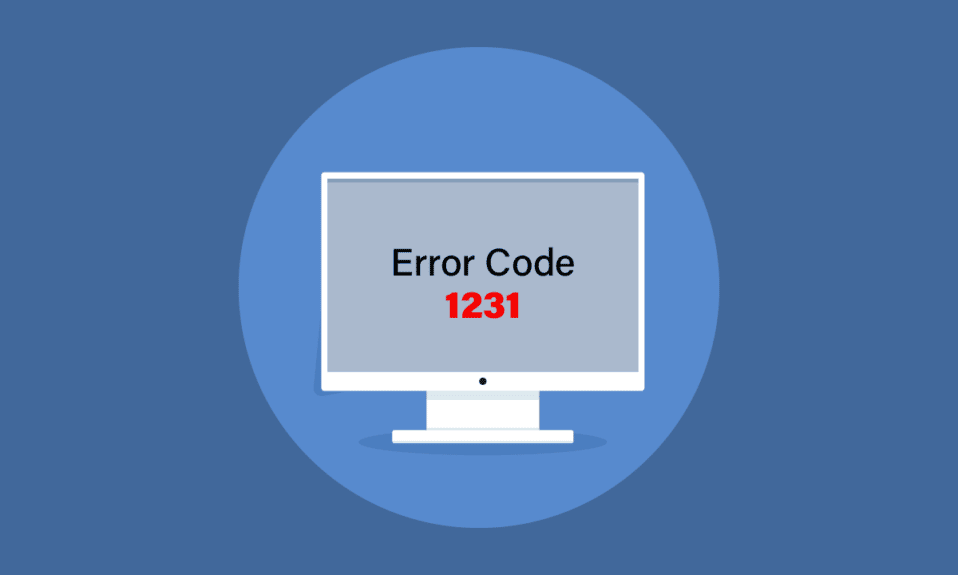
傳輸錯誤代碼 1231 通常發生在無法連接到同一網絡上的另一台計算機或嘗試 ping 或跟踪它時。 您一定想知道什麼是傳輸錯誤代碼 1231 以及如何擺脫它。 嗯,你現在不用擔心。 我們為您帶來了一個完美的指南,它將幫助您解決發生的系統錯誤 1231 以及如何修復它。
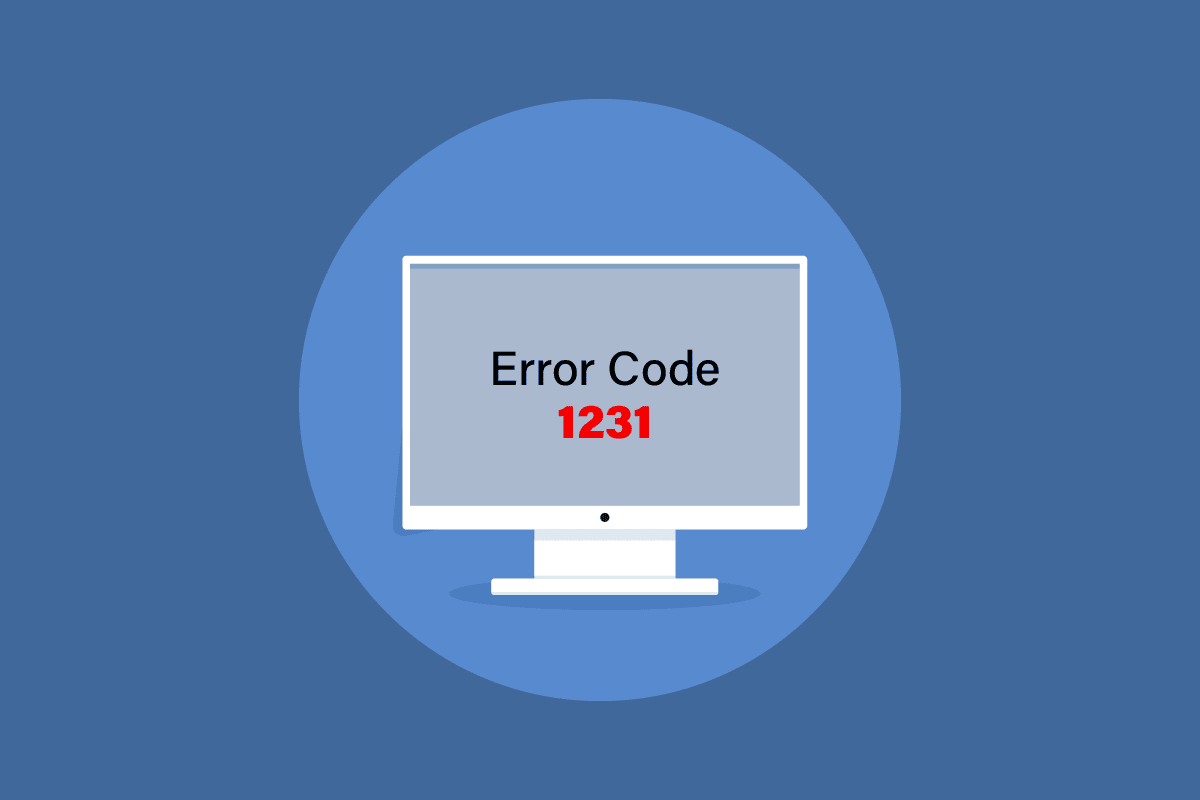
內容
- 如何在 Windows 10 中修復系統錯誤代碼 1231
- 方法一:切換 Wi-Fi 網絡
- 方法 2:更改 PC 名稱
- 方法 3:排除 Internet 連接故障
- 方法 4:啟用網絡發現
- 方法 5:運行病毒掃描
- 方法 6:重新安裝網絡適配器驅動程序
- 方法 7:創建新的批處理文件
- 方法 8:執行系統還原
如何在 Windows 10 中修復系統錯誤代碼 1231
Ping 或 Packet Internet Groper 用於測試兩個設備之間的通信延遲。 Trace 路由與 Ping 類似,用於跟踪源和目標的路徑。 由於以下可能的原因,Windows 10 中可能會出現系統錯誤 1231。
- 家庭或工作組網絡配置不正確。
- 網絡發現問題。
- 網絡適配器的問題。
- TCP/IP 的問題。
- PC 的名稱是小寫字母。
以下是修復此系統錯誤的所有可能的故障排除方法。
方法一:切換 Wi-Fi 網絡
如果發生系統錯誤 1231,那麼在做任何事情並嘗試各種方法之前,解決錯誤代碼 1231 的一種快速解決方法是簡單地切換網絡。 或者您也可以使用移動熱點。 如果問題仍然存在,請嘗試下面提到的方法。
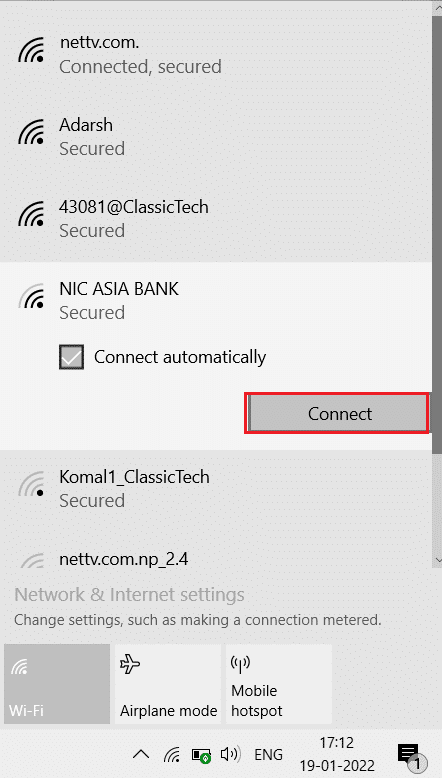
方法 2:更改 PC 名稱
在安裝過程中設置 Windows 時,它會要求您輸入 PC 的名稱。 如果您在其中使用了任何小寫字母,則問題出在名稱本身,因此發生了系統錯誤 1231。 Windows 10 對其係統設置進行了大量更改,包括如果設備名稱包含任何小寫字母,它將不會在工作組中顯示該設備。 要修復它,請使用大寫字母重命名您的設備。 請執行下列操作:
1. 同時按下Windows + I 鍵打開設置。
2. 在這裡,點擊系統設置。
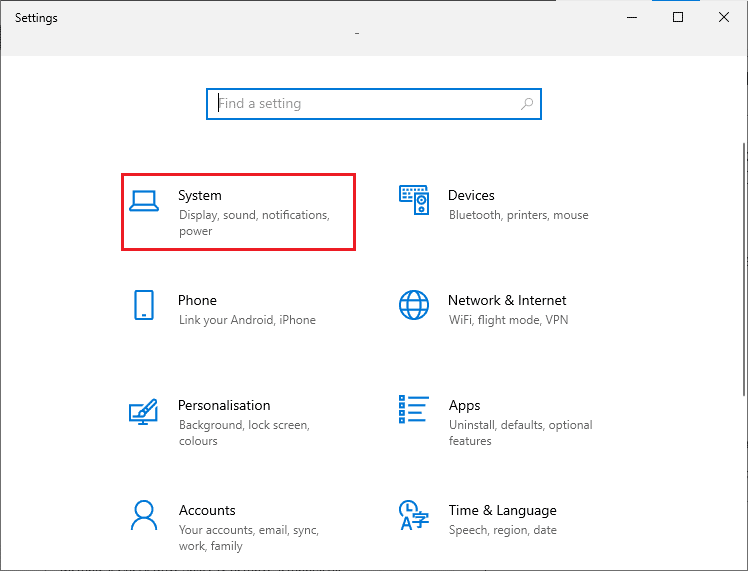
3. 然後,單擊關於,然後單擊重命名此 PC 。
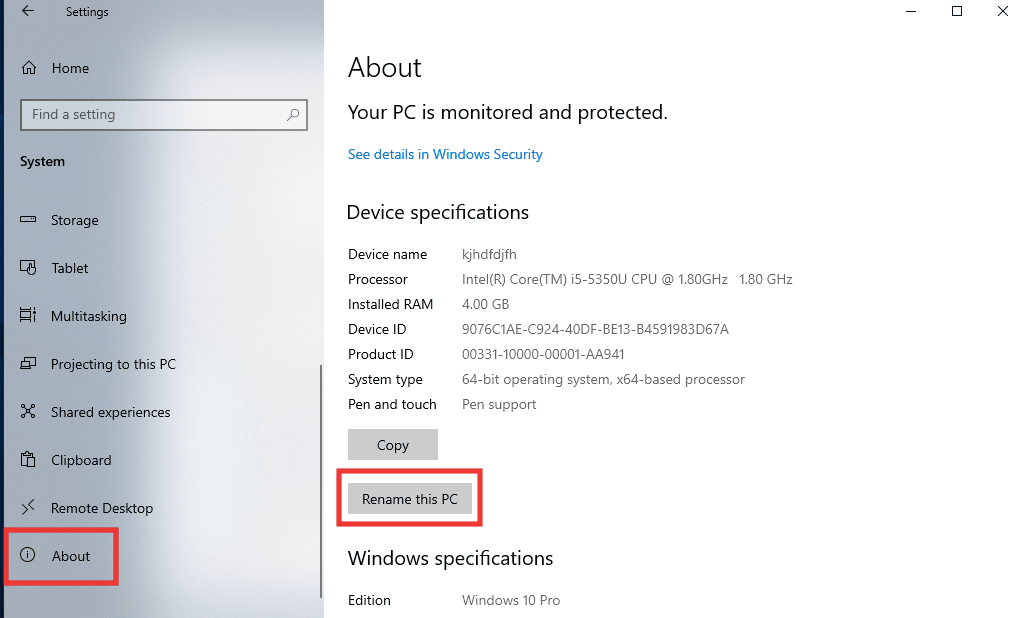
4. 僅以大寫字母鍵入新名稱,然後單擊下一步。
5. 點擊立即重啟。
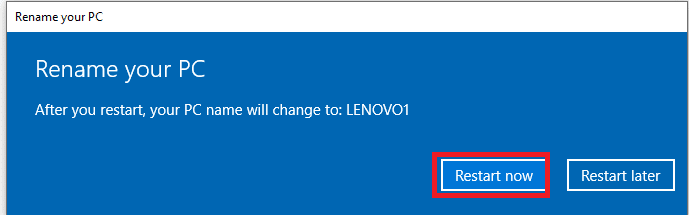
另請閱讀:修復 Windows 錯誤 0 ERROR_SUCCESS
方法 3:排除 Internet 連接故障
TCP/IP 或傳輸控制協議/Internet 協議是一種數據鏈路協議,用於發送和接收數據以及互連網絡設備,基本上允許兩個系統連接和通信。 由於其不正確的設置和配置可能會導致跨設備的連接出現問題。 因此,要修復它,請嘗試重置 TCP/IP。 執行以下操作,閱讀我們關於如何重置 TCP/IP 的指南
注意:還建議您在連接到您的工作組網絡的其他計算機上也執行此方法。
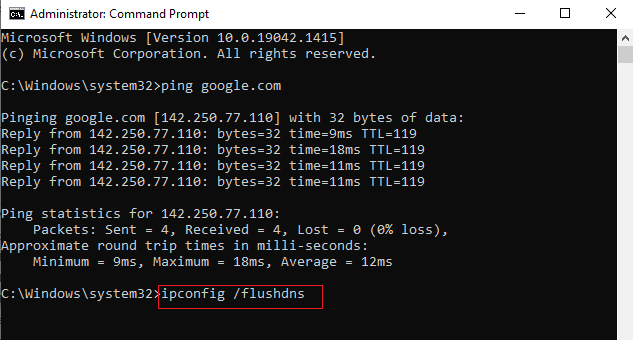
方法 4:啟用網絡發現
錯誤代碼 1231 背後的主要原因之一是網絡發現設置不正確。 很明顯,如果工作組網絡未設置為可發現並禁用自動設置,則無法進行遠程計算。 以下是按照以下步驟修復它的方法。
1. 按Windows 鍵,鍵入控制面板並單擊打開。
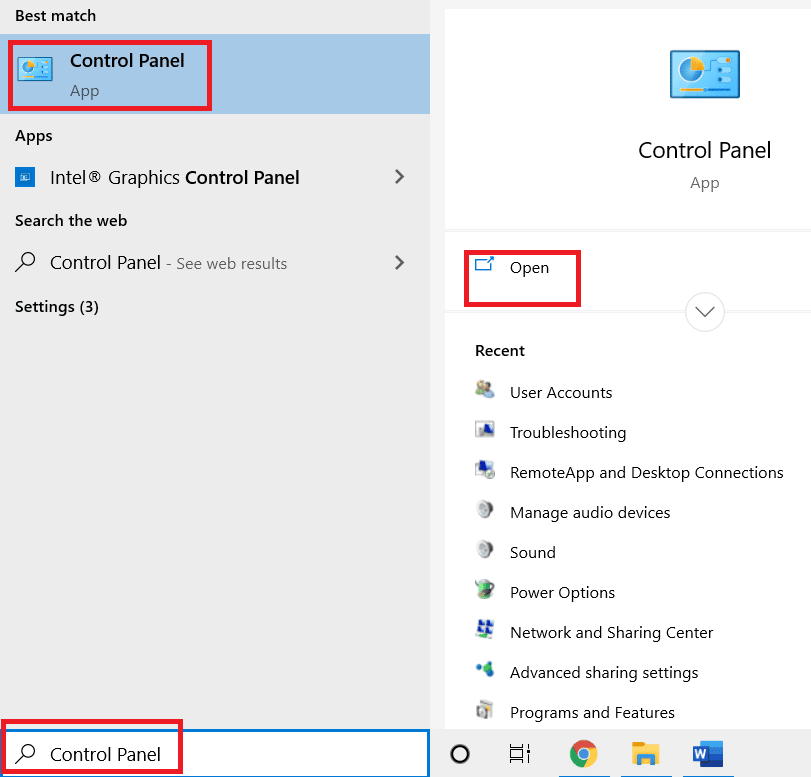
2. 將查看方式功能更改為大圖標。
3. 點擊網絡和共享中心菜單。
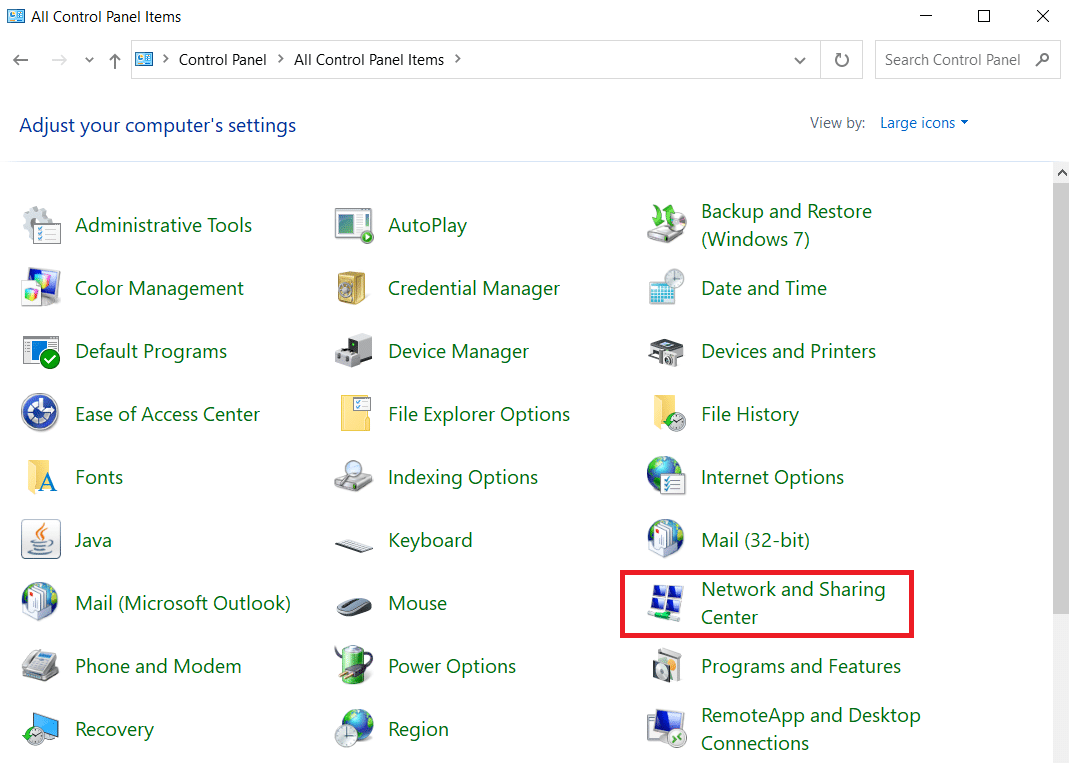
4. 然後,點擊更改高級共享設置。
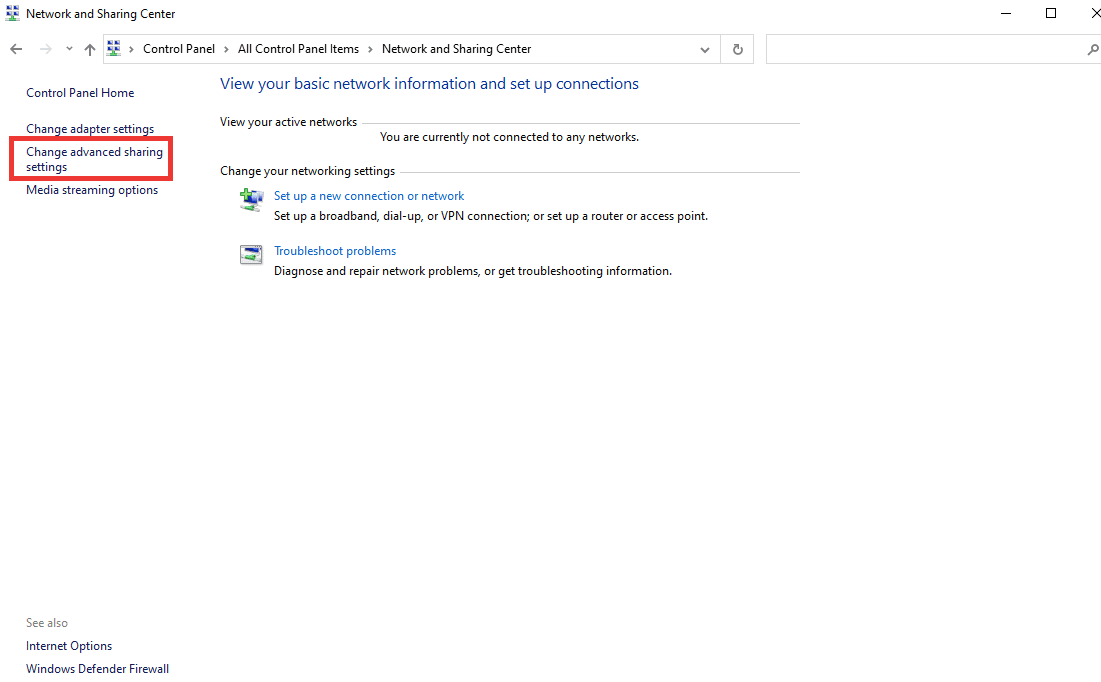

5. 之後,在私人配置文件部分下,單擊打開網絡發現並選擇打開網絡連接設備的自動設置選項。
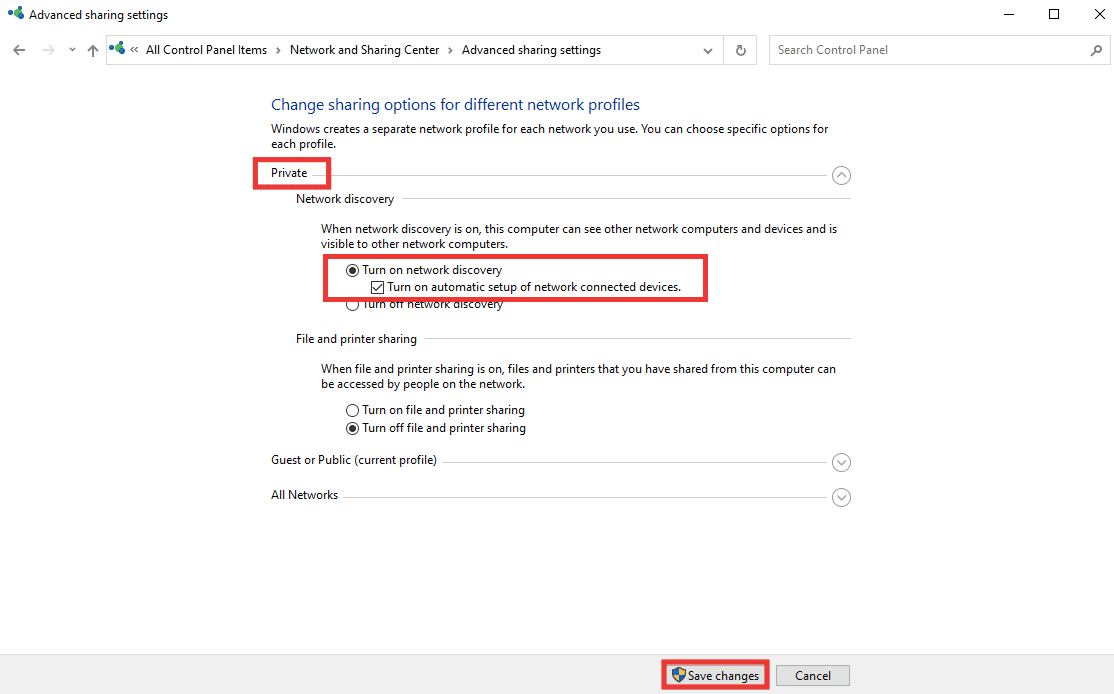
6. 最後,點擊保存更改。
另請閱讀:修復 Windows 10 上的網絡錯誤 0x00028001
方法 5:運行病毒掃描
病毒和惡意軟件通常會更改系統設置並損壞系統文件,並且可能是因為發生了系統錯誤 1231。 要清除任何病毒或惡意文件,請使用內置的 Windows 掃描程序執行全面掃描。 執行以下操作,閱讀我們關於如何運行病毒掃描的指南。
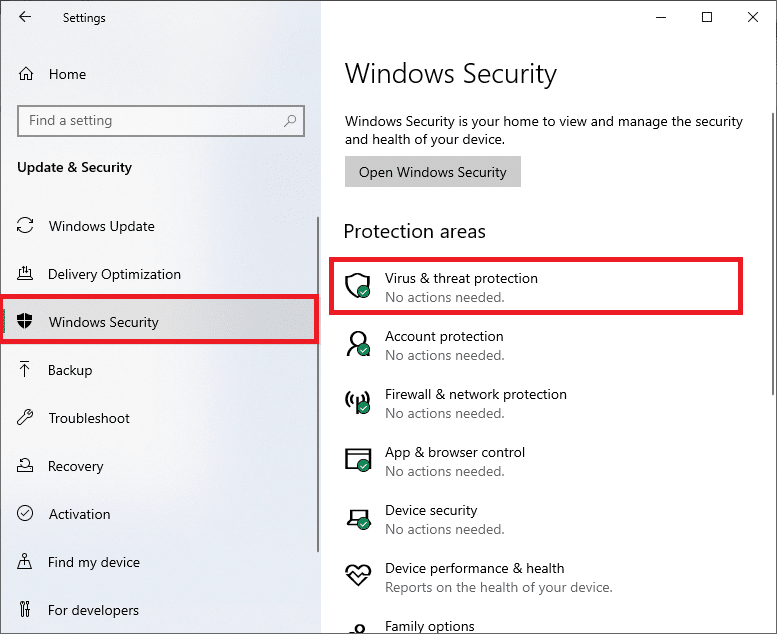
方法 6:重新安裝網絡適配器驅動程序
驅動程序是系統的關鍵部件,是連接軟硬件的紐帶。 如果驅動程序已過時或與某個 Windows 版本不兼容,則它將無法在設備之間創建正確的鏈接。 要修復錯誤,首先,卸載驅動程序,以便可以使用全新設置進行安裝。 要卸載和重新安裝驅動程序,請閱讀我們的如何卸載和重新安裝驅動程序指南。
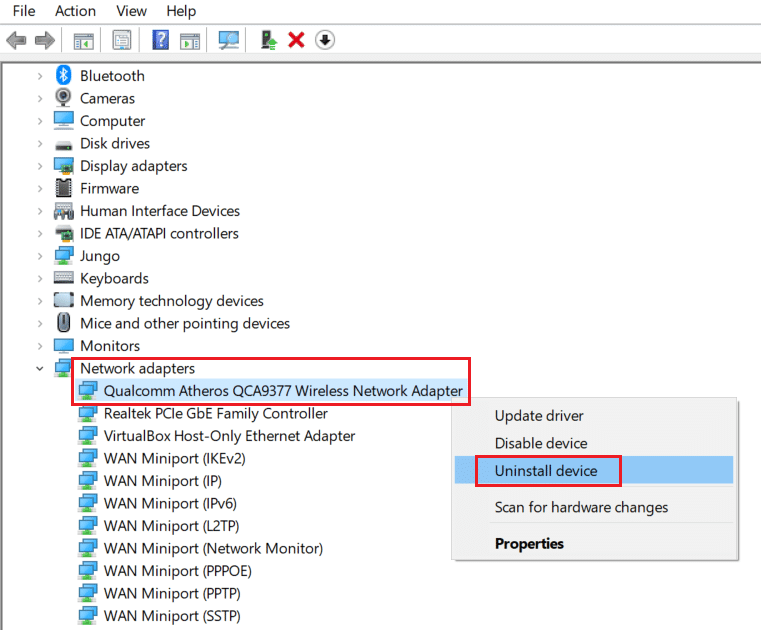
另請閱讀:修復以太網沒有有效的 IP 配置錯誤
方法 7:創建新的批處理文件
批處理文件由可以由任何命令行解釋器執行的腳本組成,只需一個批處理文件即可進行多項更改。 因此,如果您不想或不能將多個設備的名稱更改為大寫字母,您可以通過創建一個新的批處理文件來嘗試這樣做。 請按照以下步驟修復錯誤代碼 1231 問題。
1. 按Windows 鍵,鍵入記事本,然後單擊以管理員身份運行。

2. 單擊是授予權限。
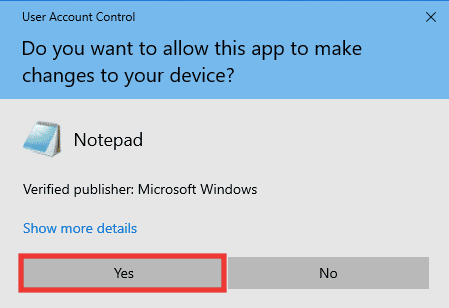
3. 將以下文本粘貼到記事本中。
sc.exe 配置 lanmanworkstation 依賴= bowser/mrxsmb10/nsi sc.exe 配置 mrxsmb20 啟動 = 禁用
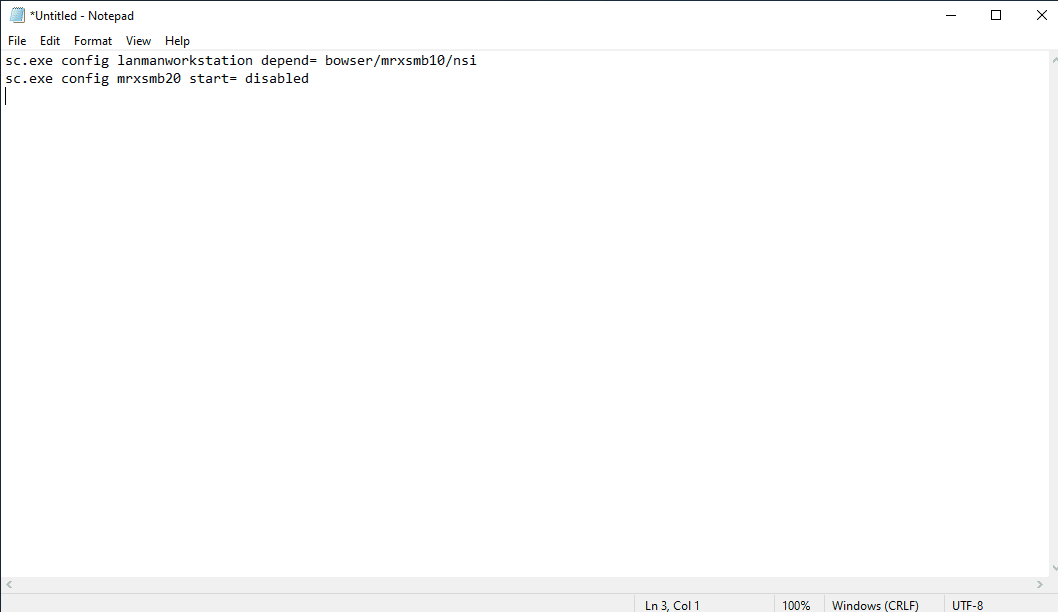
4. 輸入文本後,同時按Ctrl + S鍵保存文件。
5. 選擇您要保存文件的位置,並確保在文件名後添加.bat擴展名。 之後,點擊保存。
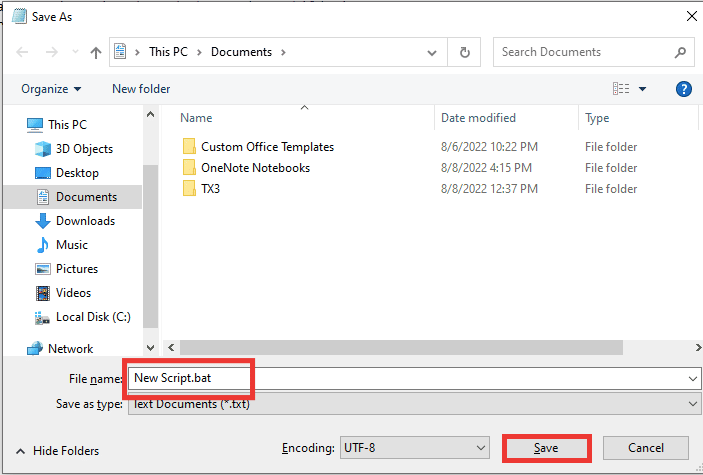
6. 同時按Windows + E 鍵打開文件資源管理器,然後轉到保存新創建的批處理文件的文件位置。
7. 右鍵單擊它並單擊以管理員身份運行。
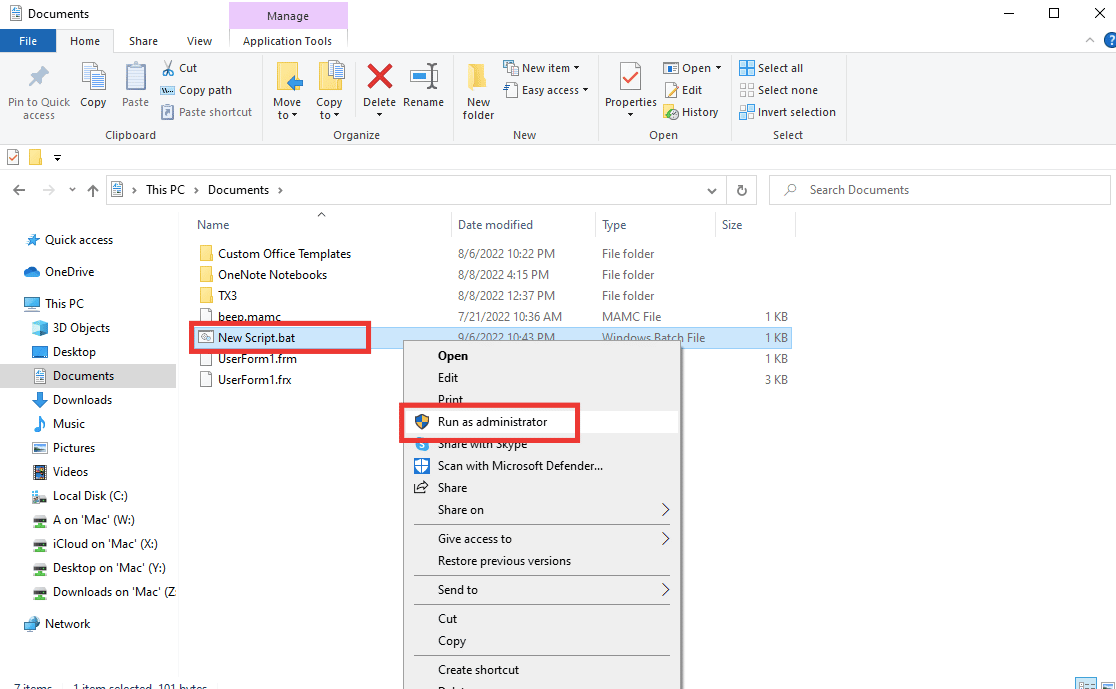
8. 單擊是授予權限。
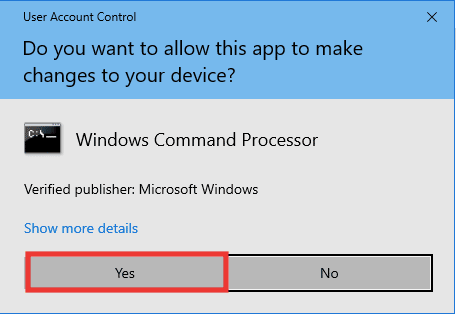
另請閱讀:如何在 Windows 10 上設置網絡文件共享
方法 8:執行系統還原
當您無法識別問題時,此方法非常有用。 系統還原功能就像一台時間機器,它將您的系統帶回到正常運行而沒有任何錯誤的時間點。 如果您最近開始遇到錯誤代碼 1231,並且在此之前沒有錯誤,那麼您應該執行系統還原過程。 按照我們的指南執行系統還原。
注意:到現在為止在恢復點之間安裝的應用程序將被刪除。 因此,記下它並簡單地備份基本信息和數據。
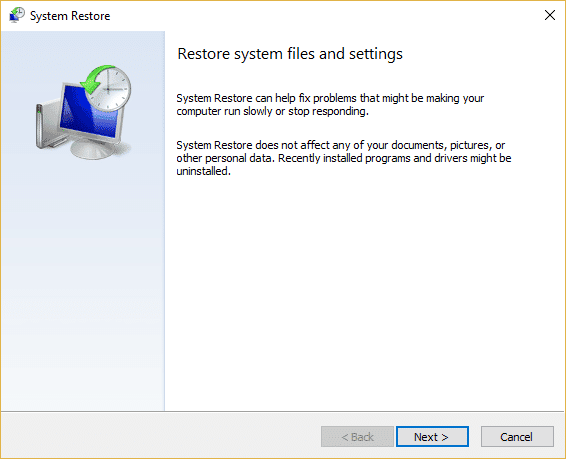
推薦的:
- 如何在 Vivofit 上更改時間
- 修復 Windows 10 中的錯誤 0x80070718
- 如何修復 WlanReport 中的錯誤 0x3a98
- 修復錯誤代碼 0xc1800103 0x90002
我們希望本指南對您有所幫助,並且您能夠修復系統錯誤代碼 1231 ,並且您能夠了解什麼是傳輸錯誤代碼 1231。讓我們知道哪種方法最適合您。 如果您對任何與技術相關的問題有任何疑問或建議,請隨時將它們放在下面的評論部分。
